介绍
自动化提供开放灵活的规则指令,使用「触发场景+筛选条件 + 执行动作」的配置方式,实现节点流转、操作通知、字段值修改等场景的个性化操作。
也可以通过规则运行测试和执行记录功能,测试和查看规则配置效果
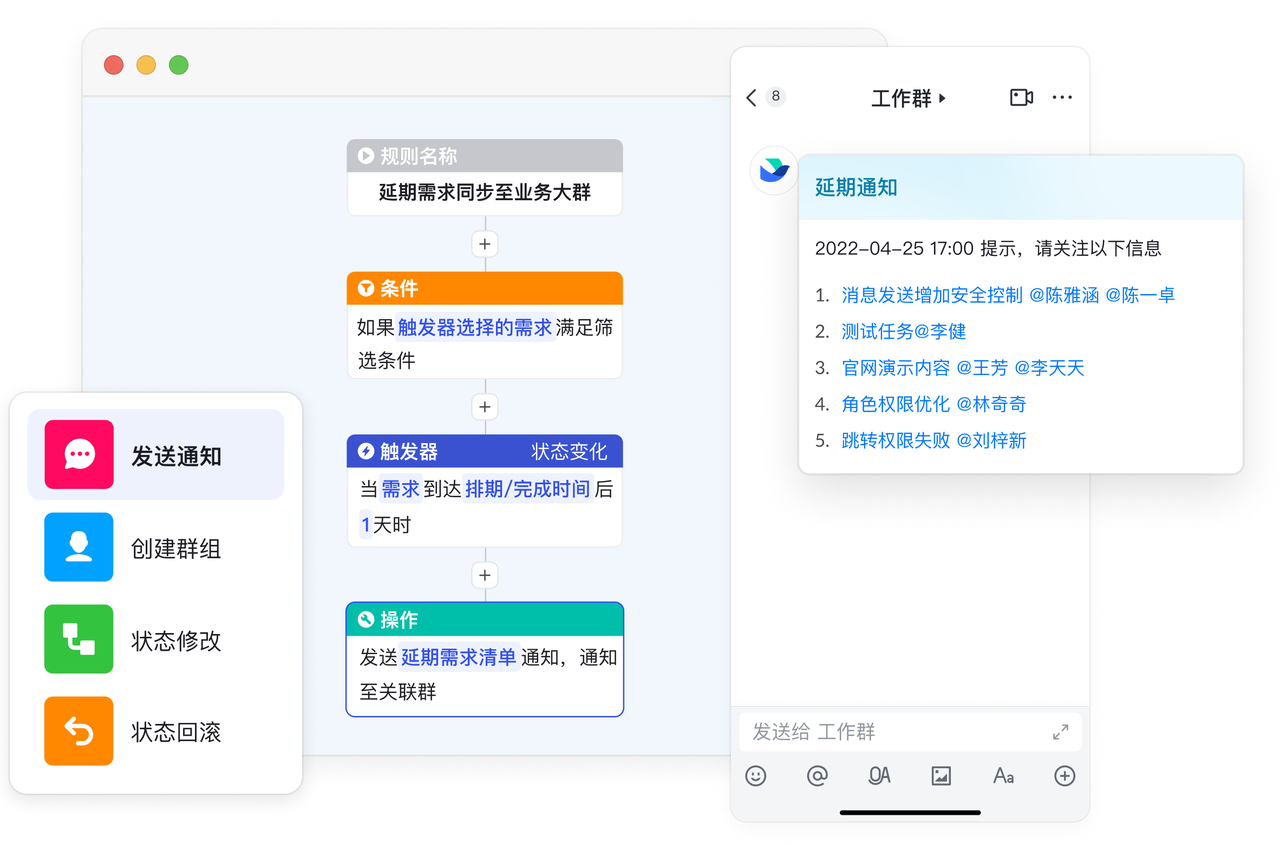
250px|700px|reset
基础概念
在使用飞书项目自动化前,我们需要了解一下自动化相关的基础概念。
流程图
自动化提供了易上手的界面化流程编辑,先命名,接着设置触发器,如果有条件选择条件,再接着设置操作是否通知、执行 Webhook 等操作。
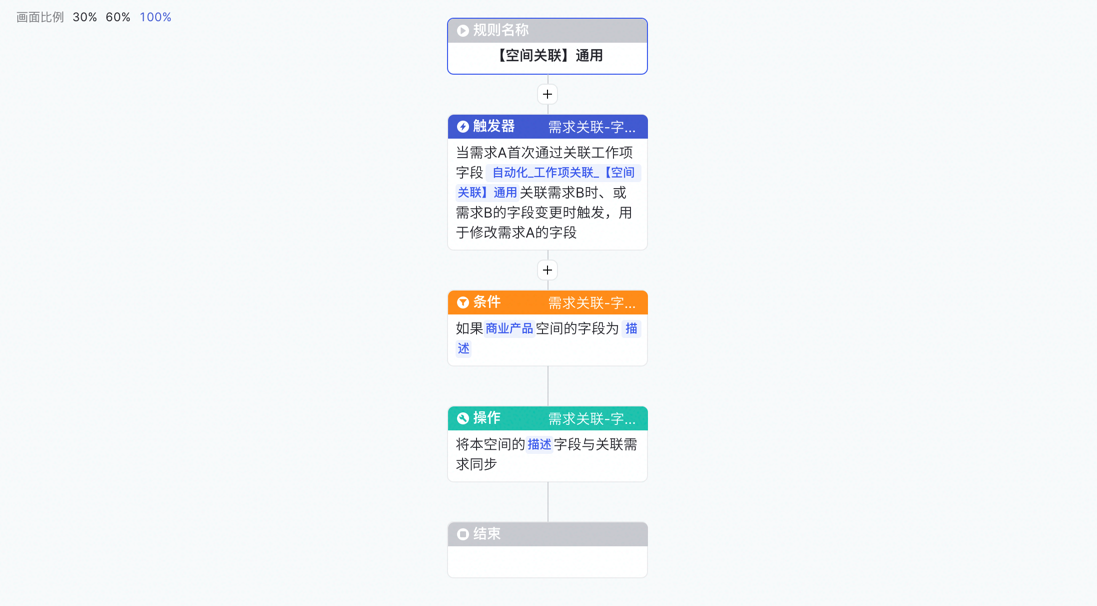
250px|700px|reset
语义化
对流程图的语义化解释。
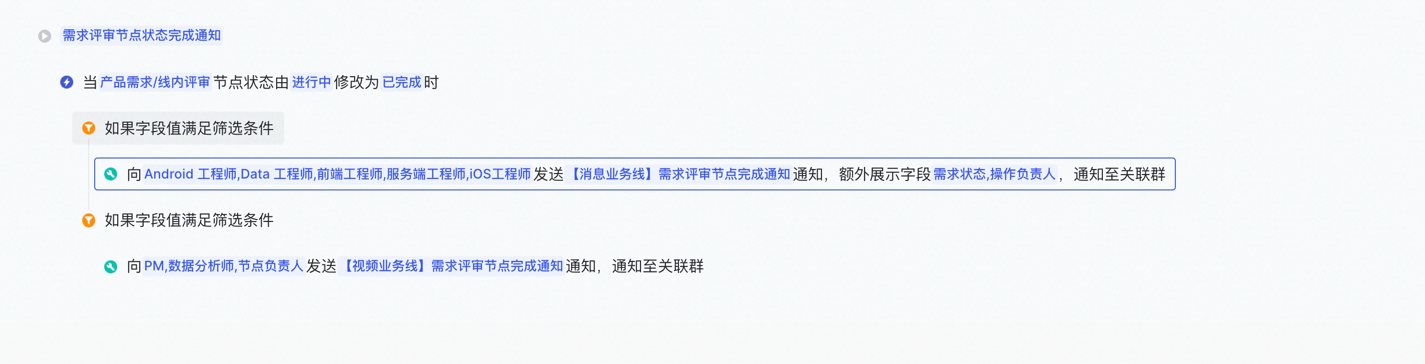
250px|700px|reset
触发器
在自动化配置中,触发器配置的是“在什么场景下触发”,也就是自动化触发的时机。
在某个场景下触发自动化规则,例如:
- 需求创建时触发。
- 需求的开发节点延期 1 天。
- 在某个时间点触发,例如每周一的早上 10:00。
- 项目排期变更时触发。
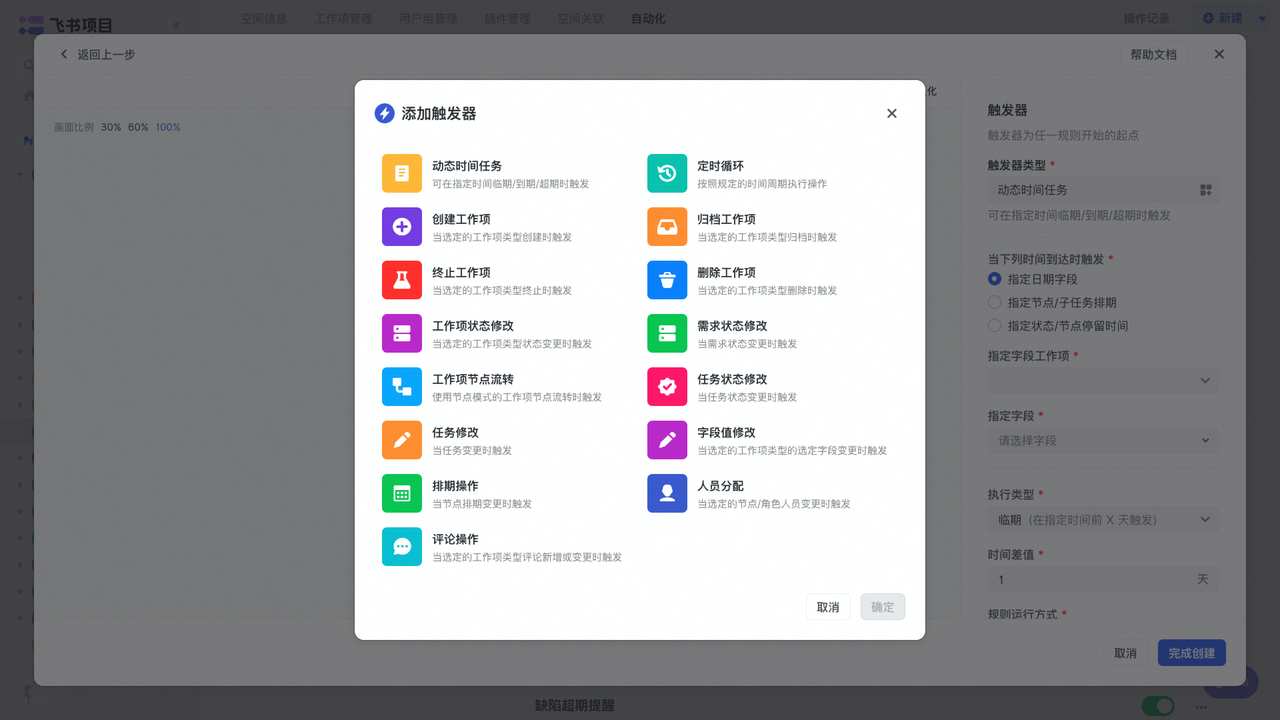
250px|700px|reset
条件
在自动化配置中,条件配置的是“需要满足什么条件”,也就是过滤出满足条件的任务列表。
对某条件下的实例执行自动化规则,例如:
- 对某条业务线下的需求进行通知
- 汇总未排期的需求列表
- 筛选出某个“人员”或“团队”参与的任务列表
- 汇总“前端开发”角色参与的需求到前端小组群
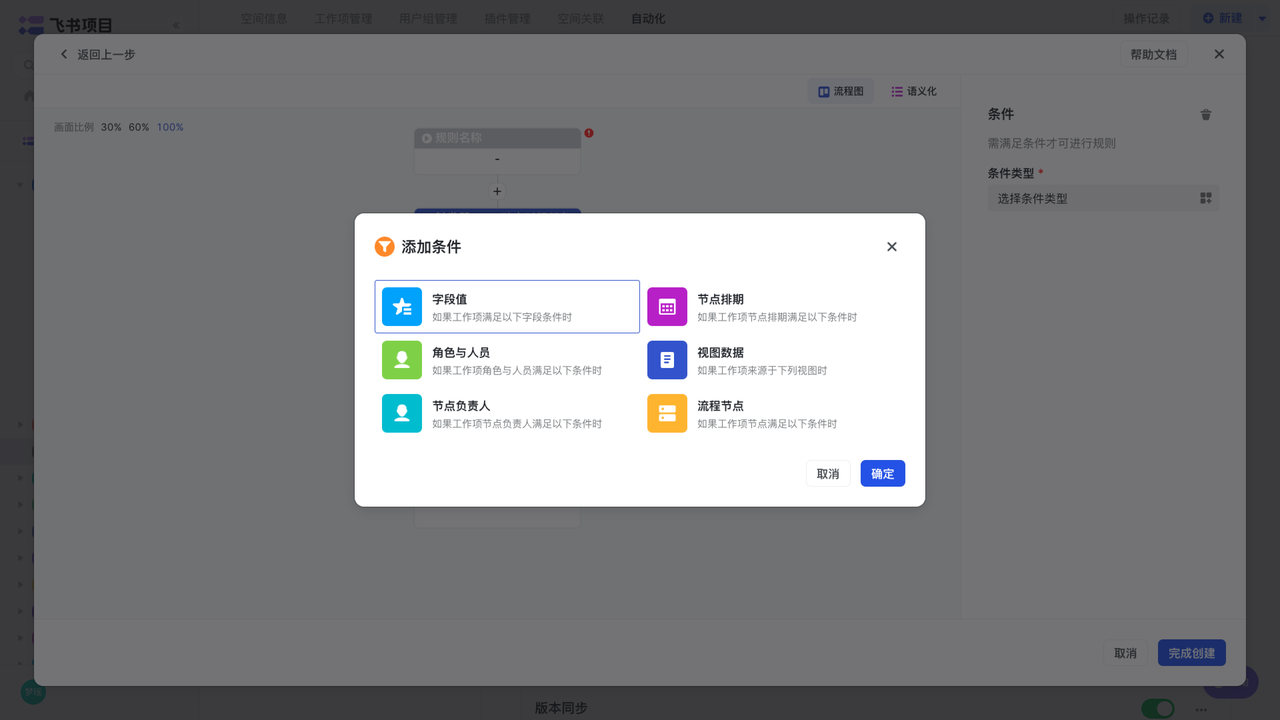
250px|700px|reset
操作
在自动化配置中,操作配置的是“执行什么操作”。
执行某个对应的操作,例如:
- 通知
- 修改或同步指定的字段值
- 将指定的节点状态修改为指定值
- 向指定的节点/角色分配人员
- 变更指定的工作项状态值
- 在当前空间中创建新的工作项
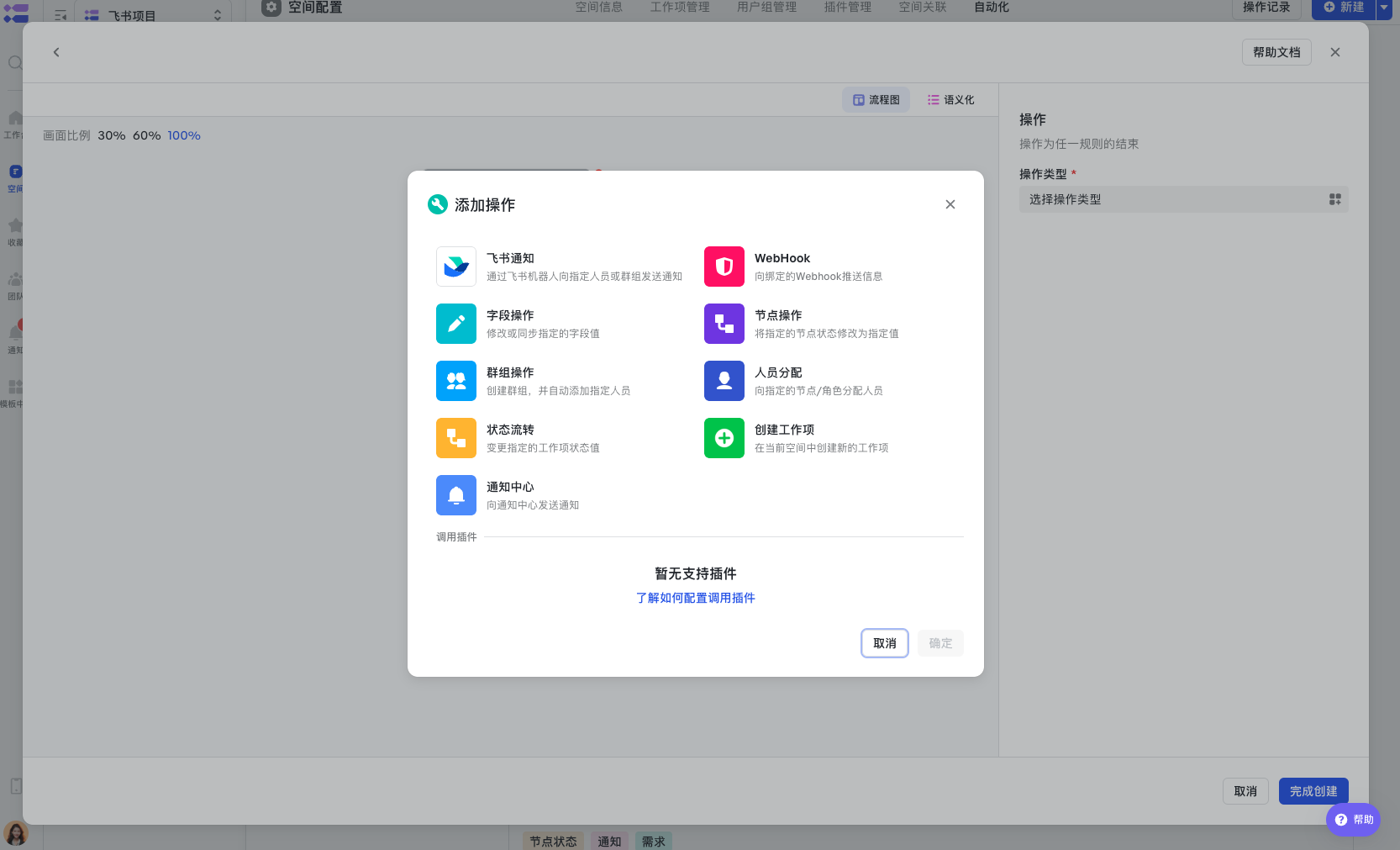
250px|700px|reset
运行测试
- 支持指定数据(如某个需求)测试一次自动化规则,所有操作会在当前空间真实生效,如字段、节点、状态、人员修改,创建工作项、群组
- 如果卡片配置了拆分规则,如定时循环-个人仅收到当前负责人为自己的卡片,在运行测试的时候不会生效,收到的是符合条件值的数据集卡片
支持用户手动触发运行自动化规则,自行检测规则运行是否符合配置预期,如测试「定时循环通知卡片效果」,操作步骤:
- 点击规则页面对应操作
- 点击右上方的运行页面
- 点击运行或选择运行数据后点击运行
执行记录
- 点击空间配置>自动化>右上角的 执行记录 按钮,可查看所有规则的运行情况。
- 点击编辑自动化规则> 上方的执行记录页面,也可以查看对应规则的运行情况。
注:只支持查询本功能上线时间后的执行日志,且日志查询上限为最近30天
使用场景
操作记录支持按照分支+节点查看执行成功/失败的明细
1)若规则未触发,则执行记录不展现
2)若规则触发但未执行操作,对应触发节点执行成功,但操作节点执行失败,支持查看具体节点未执行/执行失败的原因
规则未生效排查方法
场景一:无执行记录
若对应规则无执行记录,则说明规则未被成功触发,即触发器配置有误或未满足触发条件
场景二:显示执行成功,但规则未生效
- 显示执行成功但未满足筛选条件,操作不会生效,需排查条件配置
- 飞书通知执行成功但无执行对象,可通过下面方法排查
场景三:显示执行失败或部分成功
可通过下列操作及常见失败原因进行排查
FAQ
自动化可以实现定时导入数据么?
不支持。











